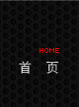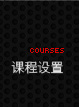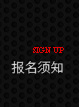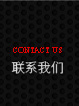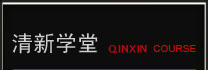ps通道怎么用
-
有很多学员之前接触过PS但是没有深入学习过,所以一直没有了解PS中通道的含义以及如何运用通道和通道的用处。郑州平面设计培训的老师根据多年的PS设计经验给大家讲解一下PS通道的具体操作用法:
首先通道”调板可以创建并管理通道,以及监视编辑效果。该调板列出了图像中的所有通道-首先是复合通道(对于RGB、CMYK和Lab图像),然后是单个颜色通道,专色通道,最后是Alpha通道。通道内容的缩览图显示在通道名称的左侧;缩览图在编辑通道时自动更新。在通道中,记录了图象的大部分信息,这些信息从始至终与你的操作密切相关。具体看起来,通道的作用主要有:
⑴表示选择区域,也就是白色代表的部分。利用通道,你可以建立头发丝这样的精确选区。
⑵表示墨水强度。利用Info面板可以体会到这一点,不同的通道都可以用256级灰度来表示不同的亮度。在Red通道里的一个纯红色的点,在黑色的通道上显示就是纯黑色,即亮度为0。
⑶表示不透明度。其实这是我们平时最乐于使用的一个**能。或许你曾经看到过一座高山渐隐融入到水中的图片?是不是也曾羡慕不已?那么,就记住通道吧,你爱它,它就会帮你。
⑷表示颜色信息。不妨实验一下,预览Red通道,无论你的鼠标怎样移动,Info面板上都仅有R值,其余的都为0。
如何查看通道
可以使用调板查看单个通道的任何组合。例如,可以同时查看Alpha通道和复合通道,观察Alpha通道中的更改是如何与整个图像联系的。默认情况下,单个通道以灰度显示。
显示“通道”调板
选取“Windows”>“通道”,或点按“通道”调板选项卡。
使用滚动条或调整调板的大小以查看其它通道。
当通道在图像中可视时,在调板中该通道的左侧将出现一个眼睛图标。
显示或隐藏通道
点按通道旁边的眼睛图标即可显示或隐藏该通道。(点按复合通道可以查看所有的默认颜色通道。只要所有的颜色通道可视,就会显示复合通道。)
若要显示或隐藏多个通道,请在“通道”调板中的眼睛列中拖移。关于Alpha通道的详细内容请参见:通道详细内容请参见:Photoshop如何查看通道
如何更改调板的显示
可以在“通道”调板中将单个颜色通道显示为彩色(而非灰度),并指定缩览图的大小。使用缩览图是跟踪通道内容最简便的方法,但关闭缩览图的显示可以提高性能。
如何选择和编辑通道
可以在“通道”调板中选择一个或多个通道。所有选中的或现用的通道的名称被突出显示。郑州平面设计培训的老师所做的任何编辑更改适用于现用通道。
1.通道是保存信息的地方,通道是按照8位来存储信息的,而PS的图层是24的,这样按照存储格式PSD是很占硬盘空间的,而用通道保存信息的话,那就可以少占用硬盘空间。同时许多标准图像式如:TIF、TGA等均可以包含有通道信息,这样就更大方便了不同应用程序来进行信息共享了。2.通道层实际是图像层选择区域的映射,完全为黑色的区域表明完全没有选择,完全为白色的区域表明完全选择,灰度的区域由灰度的深浅来决定选择程度。现在网上流行的透明GIF图像,实际上就是包含了一个通道,用来告诉应用程序(如IE浏览器)那些部分需要透明,那些部分不需要透明。3.通道还可以进行图像层的计算合成,从而产生很多特效。另外真正的图像处理专家通过通道来精确的对图像进行调整。通道不管是在R、G、B、还是在C、M、Y、K图像中所显示的都是黑、白、灰三种。所以可以单独把通道分离出来对每张图像进行精确的色彩调整。
本文TAG关键词:
PS
通道
ps通道怎么用
随机推荐:
- 厨房装修设计窍门 室内边角空间设计
- 钢刀和钢线的成型与组合拼版与切割模版
- 木质楼梯护理着重四点如何装修阳光房?通许县室内设计
- 室内装修中首次要买的必备用品
- 家居布艺情调多 家居布艺三原则
- 怎样设计主卧室? 怎样设计次卧室?
- 家具防潮全攻略与色彩的生理效应洛阳高新区室内设计培
- 郑州最专业的淘宝美工培训学校
- 保养地板须耐心 清理受污地板小窍门
- 室内装修设计合同必看的几个关键词
-

上一篇:AutoCAD中线型的定制和使用 
下一篇:3dmax室内vray灯光的打法